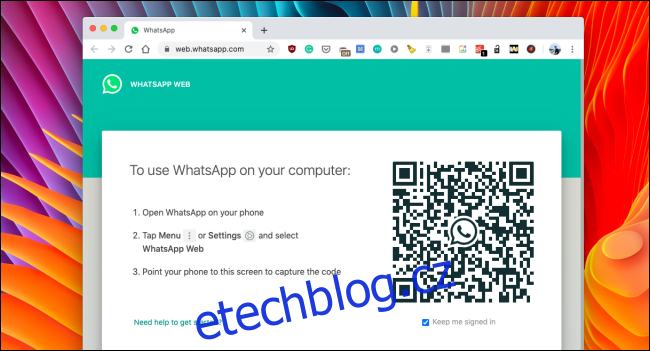Chcete používat WhatsApp ze svého počítače? I když neexistuje žádný samostatný klient WhatsApp, můžete použít webovou aplikaci WhatsApp a desktopového klienta WhatsApp k odesílání zpráv prostřednictvím smartphonu. Zde je návod, jak používat WhatsApp na vašem Windows 10 PC, Mac nebo počítači.
Pomocí WhatsApp Web připojíte svůj smartphone k počítači nebo prohlížeči. Dokud jsou obě zařízení blízko sebe, můžete pomocí počítače posílat zprávy přes WhatsApp v telefonu.
WhatsApp Web můžete používat z libovolného prohlížeče pro stolní počítače (podporovány jsou všechny hlavní prohlížeče jako Safari, Chrome, Firefox, Edge a Opera) nebo jakékoli platformy. Budete také dostávat upozornění na nové zprávy.
Pokud chcete specializovanou aplikaci, můžete použít Desktopová aplikace WhatsApp pro Windows a macOS. Pro další funkce můžete dokonce použít aplikace třetích stran. ChatMate pro WhatsApp (2,99 $) je skvělou alternativou pro uživatele počítačů Mac.
Proces připojení vašeho iPhone nebo Android smartphone na WhatsApp Web nebo WhatsApp Desktop je stejný. Provedeme vás procesem používání WhatsApp Web.
Otevřete svůj oblíbený prohlížeč a přejděte na web.whatsapp.com. Zde na pravé straně obrazovky uvidíte QR kód.
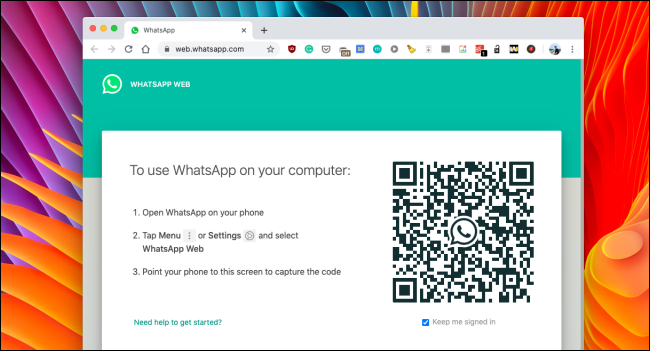
Nyní budete muset naskenovat QR kód pomocí smartphonu iPhone nebo Android.
Pokud používáte smartphone se systémem Android, klepněte na tlačítko „Menu“ na panelu nástrojů v pravém horním rohu.
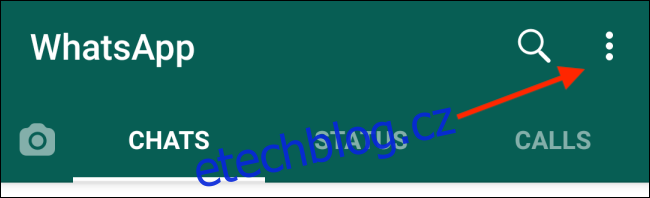
Dále vyberte možnost „WhatsApp Web“.

Nyní namiřte fotoaparát svého smartphonu na QR kód.
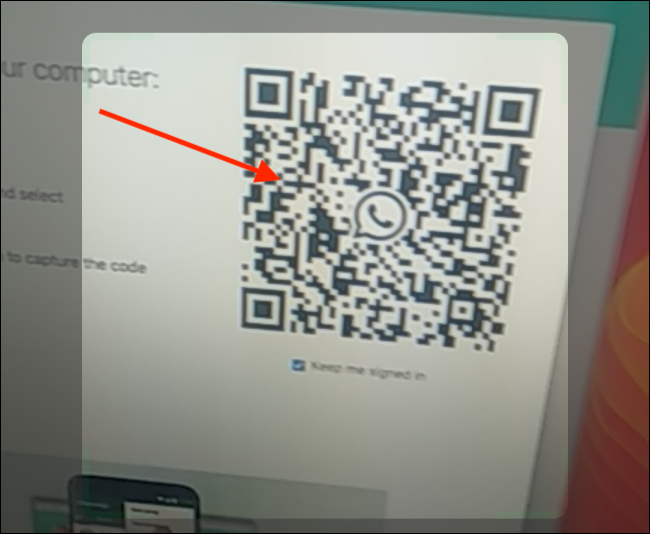
Během vteřiny bude naskenován QR kód a budete přihlášeni na WhatsApp Web.
Pokud používáte iPhone, přejděte na kartu „Nastavení“.
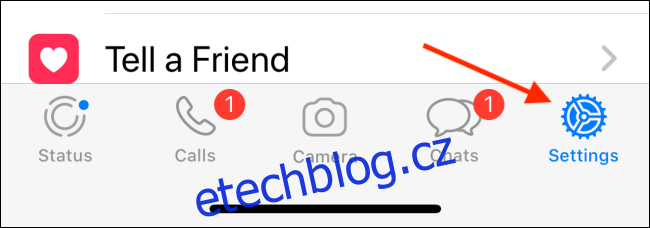
Zde vyberte možnost „WhatsApp Web“.
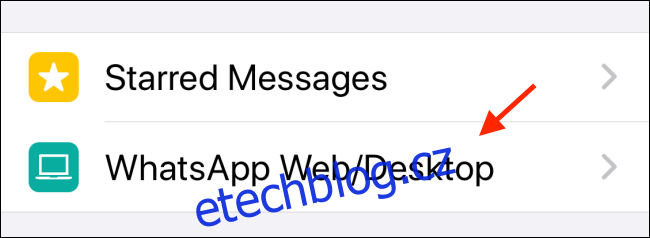
Nyní namiřte fotoaparát iPhone na QR kód.
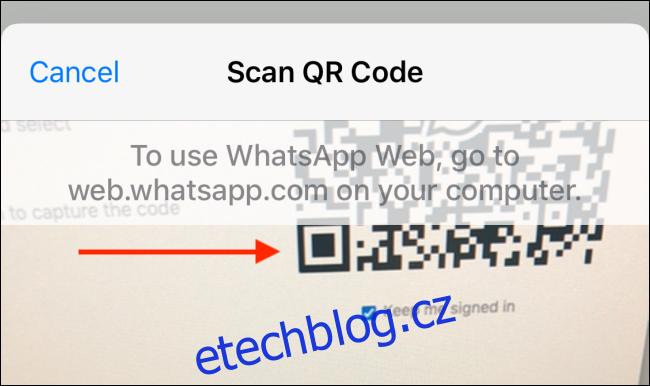
Po naskenování WhatsApp Web zobrazí všechny vaše zprávy.
Nyní můžete kliknutím otevřít zprávu a odeslat zprávy komukoli, pokud je váš iPhone nebo smartphone Android poblíž. Nemusí být připojen ke stejné síti, ale musí být online.
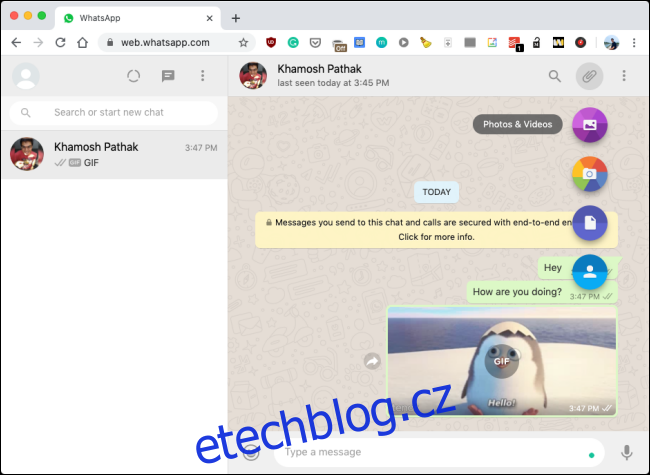
Na webu WhatsApp můžete dělat téměř vše (kromě hlasových hovorů a videohovorů), co můžete ze svého smartphonu. Můžete posílat GIFy, fotky, videa, dokumenty, emotikony a další.
Chcete-li ve svém prohlížeči povolit upozornění na zprávy, klikněte na tlačítko „Zapnout upozornění na ploše“.
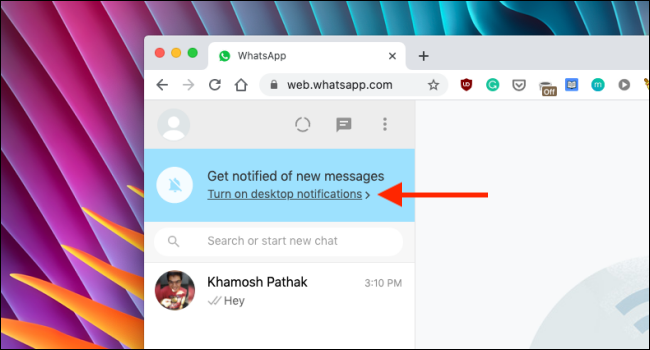
Poté ve vyskakovacím okně potvrďte, abyste povolili oznámení pro WhatsApp Web. (Toto vyskakovací okno bude záviset na prohlížeči, který používáte.)
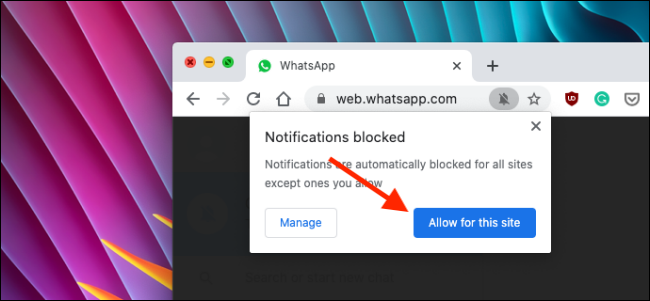
Jakmile skončíte s používáním WhatsApp Web, nezapomeňte se odhlásit. Chcete-li to provést, klikněte na tlačítko „Nabídka“ na horním panelu nástrojů a poté vyberte možnost „Odhlásit se“.
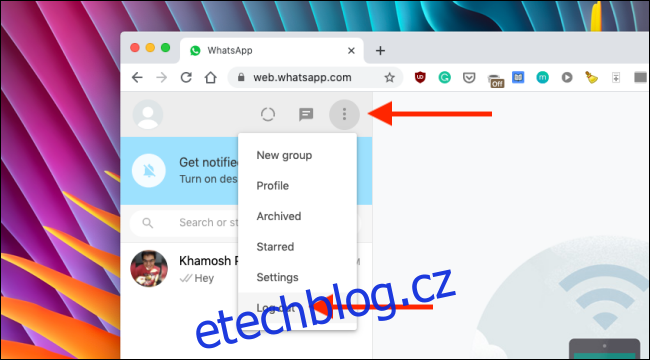
Používat WhatsApp neustále pro pracovní i osobní chat? Zde je návod, jak zabezpečit svůj účet WhatsApp.